Metro Exodus, der dritte Teil der Metro-Reihe, ist ein Videospiel, das in einer postapokalyptischen Welt in den U-Bahn-Tunneln Moskaus spielt. Dieser Leitfaden zeigt, wie man Metro Exodus unter Linux spielen kann.
Metro Exodus unter Linux erleben
Metro Exodus läuft unter Linux hervorragend, aber nur mit der Unterstützung von Proton, einer Funktion, die in die Linux-Version von Steam integriert ist. Daher ist es notwendig, zunächst die Installation von Steam unter Linux zu betrachten, bevor die Spielinstallation von Metro Exodus erläutert werden kann.
Steam installieren – Schritt für Schritt
Um die Steam-Installation unter Linux einzuleiten, wird ein Terminalfenster benötigt. Ein Terminal lässt sich durch die Tastenkombination Strg + Alt + T öffnen. Alternativ kann es über die Suchfunktion des Anwendungsmenüs aufgerufen werden.
Sobald das Terminalfenster bereit ist, folgen Sie den nachstehenden Anweisungen zur Installation der aktuellen Version von Steam, die unter Linux lauffähig ist.
Ubuntu
Unter Ubuntu ist die Steam-Anwendung mit folgendem Apt-Befehl problemlos installierbar:
sudo apt install steam
Debian
Unter Debian ist es erforderlich, das Steam-DEB-Paket manuell herunterzuladen, um die Installation zu ermöglichen. Der folgende wget-Befehl lädt das benötigte Paket herunter:
wget https://steamcdn-a.akamaihd.net/client/installer/steam.deb
Nach dem Herunterladen des Steam-DEB-Pakets kann die Installation von Steam beginnen. Verwenden Sie dazu den folgenden dpkg-Befehl auf Ihrem Debian-Rechner:
sudo dpkg -i steam.deb
Nach der Installation des Steam-DEB-Pakets auf dem Debian-System müssen möglicherweise Abhängigkeitsprobleme behoben werden, die während der Installation aufgetreten sind. Der Befehl apt-get install -f löst diese Probleme:
sudo apt-get install -f
Arch Linux
Auf Arch Linux kann Steam installiert werden, wenn das „multilib“-Software-Repository in der Datei /etc/pacman.conf aktiviert wurde. Zur Vorbereitung der Installation muss die Konfigurationsdatei bearbeitet, „multilib“ aktiviert und Arch aktualisiert werden. Anschließend kann Steam mit folgendem Pacman-Befehl installiert werden:
sudo pacman -S steam
Fedora/OpenSUSE
Auf OpenSUSE und Fedora ist die Installation von Steam über die mitgelieferten Softwarequellen möglich. Jedoch scheint die Flatpak-Version von Steam auf diesen Betriebssystemen stabiler zu laufen. Daher wird empfohlen, stattdessen die Installationsanleitung für Flatpak zu verwenden.
Flatpak
Um Steam über Flatpak unter Linux zu installieren, ist die Aktivierung der Flatpak-Laufzeit auf Ihrem Rechner erforderlich. Eine Anleitung dazu finden Sie in einem separaten Tutorial.
Nachdem die Flatpak-Laufzeit auf Ihrem System eingerichtet wurde, muss der Flathub App Store konfiguriert werden. Dies geschieht mit dem folgenden flatpak remote-add-Befehl:
flatpak remote-add --if-not-exists flathub https://flathub.org/repo/flathub.flatpakrepo
Nach der Konfiguration von Flathub kann Steam über Flatpak mit folgendem Befehl installiert werden:
flatpak install flathub com.valvesoftware.Steam
Installation von Metro Exodus unter Linux
Nach der Installation von Steam öffnen Sie die App und melden sich mit Ihren Benutzerdaten an. Folgen Sie dann diesen Schritt-für-Schritt-Anweisungen, um Metro Exodus unter Linux zum Laufen zu bringen!
Schritt 1: Klicken Sie im Steam-Menü auf „Steam“. Suchen Sie dort die Option „Einstellungen“ und klicken Sie darauf, um die Steam-Einstellungen zu öffnen.
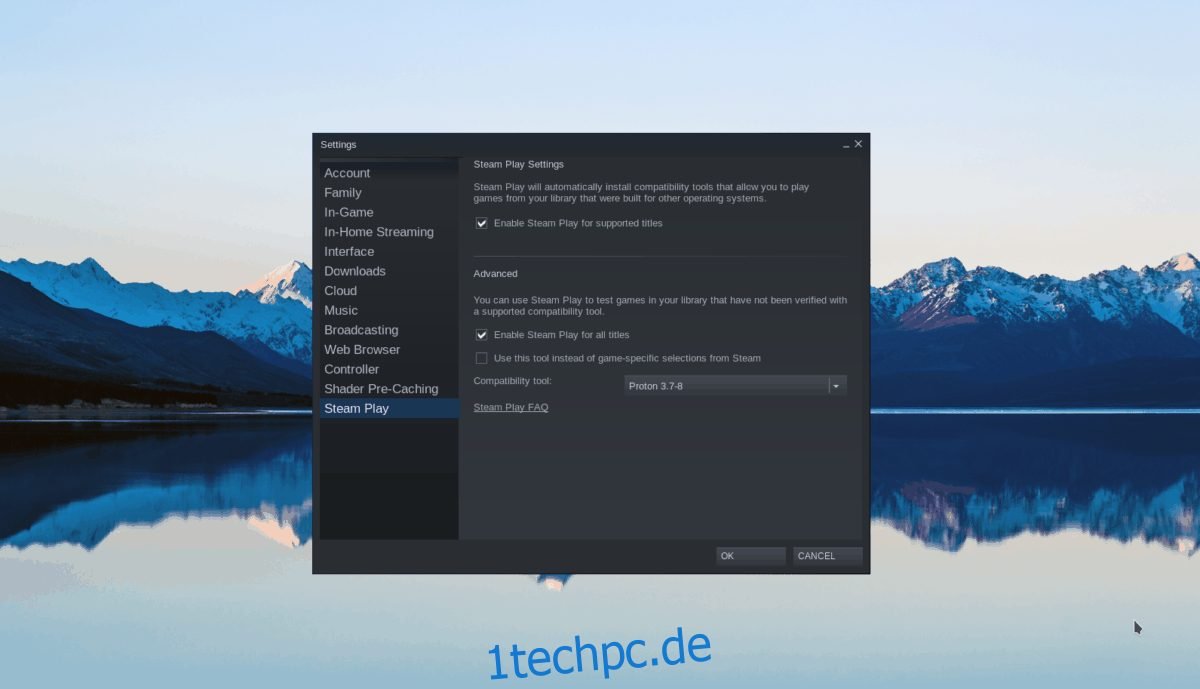
Im Einstellungsbereich von Steam finden Sie den Abschnitt „Steam Play“ und klicken darauf, um auf die Steam Play-Einstellungen zuzugreifen. Aktivieren Sie sowohl „Steam Play für unterstützte Titel aktivieren“ als auch „Steam Play für alle anderen Titel aktivieren“.
Schritt 2: Klicken Sie auf die Schaltfläche „STORE“ oben in Steam, um zum Steam-Store zu gelangen. Klicken Sie im Steam Store auf das Suchfeld, geben Sie „Metro Exodus“ ein und bestätigen Sie mit der Eingabetaste.

Sehen Sie sich die Suchergebnisse für Metro Exodus an. Klicken Sie auf das Spiel, um zur Steam-Storefront-Seite von Metro Exodus zu gelangen.
Schritt 3: Auf der Steam-Storefront-Seite von Metro Exodus finden Sie die grüne Schaltfläche „In den Warenkorb“ und klicken darauf, um das Spiel zu kaufen. Nach dem Kauf suchen Sie die Schaltfläche „BIBLIOTHEK“ und klicken darauf, um zu Ihrer Steam-Bibliothek zu wechseln.

Schritt 4: Suchen Sie in Ihrer Steam-Bibliothek nach „Metro Exodus“ und klicken Sie darauf. Klicken Sie dann auf die blaue Schaltfläche „INSTALLIEREN“, um das Spiel herunterzuladen und zu installieren.

Wenn das Spiel installiert ist, ändert sich die blaue Schaltfläche „INSTALLIEREN“ in eine grüne Schaltfläche „SPIELEN“. Klicken Sie darauf, um das Spiel zu starten!
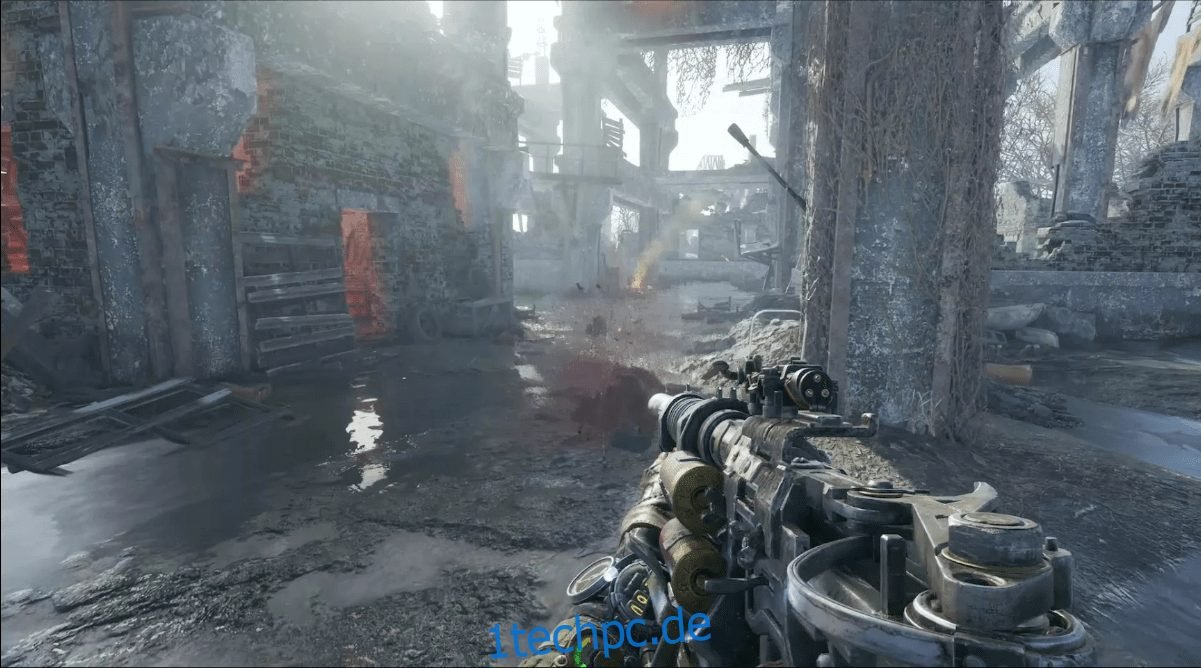
Fehlerbehebung
Metro Exodus hat eine sehr gute Bewertung auf ProtonDB erhalten. Viele Linux-Nutzer berichten, dass dieses Spiel unter Linux reibungslos läuft. Sollten dennoch Probleme beim Starten oder Ausführen auftreten, lohnt sich ein Blick auf die Metro Exodus ProtonDB-Seite für aktuelle Tipps und Tricks zur Problembehebung!